
 Ewoluujące wersje systemu operacyjnego Windows uległy zewnętrznej transformacji bardzo umiarkowanie, zgodnie z wąską ramą koncepcji projektowej. Nawet główny krok we wprowadzaniu interfejsu Metro do systemu Windows 8 nie wpłynął poważnie ani na układ części pulpitu, ani na jej wygląd. Wersja systemowa 8 straciła efekt przezroczystości Aero Glass, dawnego kluczowego układu siódmej wersji, ale pod wszystkimi innymi względami był to zwykły pulpit systemu Windows. Zachowując styl jako całość, elementy interfejsu zostały nieco przerysowane z wersji na wersję w systemie Windows. Zmieniono efekty dźwiękowe. Jedyną rzeczą, która zawsze pozostała niezmieniona w systemie i nie uległa żadnym kardynalnym lub powierzchownym zmianom, to kursory.
Ewoluujące wersje systemu operacyjnego Windows uległy zewnętrznej transformacji bardzo umiarkowanie, zgodnie z wąską ramą koncepcji projektowej. Nawet główny krok we wprowadzaniu interfejsu Metro do systemu Windows 8 nie wpłynął poważnie ani na układ części pulpitu, ani na jej wygląd. Wersja systemowa 8 straciła efekt przezroczystości Aero Glass, dawnego kluczowego układu siódmej wersji, ale pod wszystkimi innymi względami był to zwykły pulpit systemu Windows. Zachowując styl jako całość, elementy interfejsu zostały nieco przerysowane z wersji na wersję w systemie Windows. Zmieniono efekty dźwiękowe. Jedyną rzeczą, która zawsze pozostała niezmieniona w systemie i nie uległa żadnym kardynalnym lub powierzchownym zmianom, to kursory.
Zestaw wskaźników myszy wstępnie zainstalowany w systemie zawsze sugerował skąpy wybór - białe kursory, czarne kursory, większe kursory, mniejsze kursory. Ale nie kursory o bardziej atrakcyjnym lub oryginalnym designie. Odmienny projekt kursora oferuje bezpłatny program Cursor Commander od programisty Winaero, znanego z jego innego produktu - programu do ulepszania Winaero Tweaker.
Cursor Commander to interfejs do ustawiania i stosowania różnych schematów kursora, dzięki czemu można eksperymentować z wybranymi wskaźnikami bez udziału ustawień systemu myszy. Same programy Cursor są dodatkowo pobierane ze strony internetowej Winaero i otwierane w Cursor Commander.
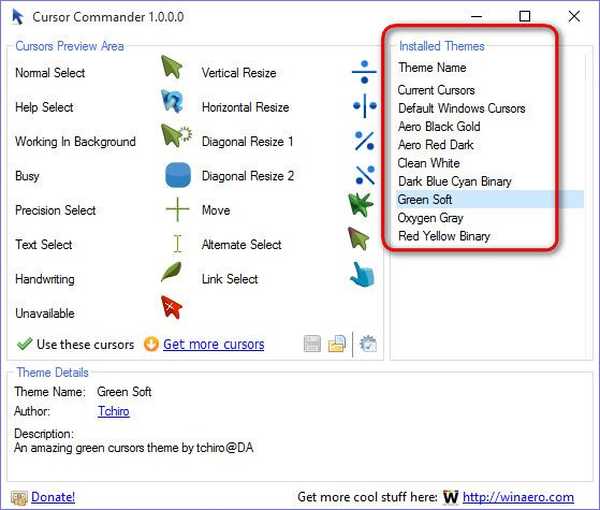
Cursor Commander to tweaker, który wprowadza zmiany w ustawieniach systemu, w szczególności w ustawieniach wyglądu wskaźnika myszy. Program nie działa w tle i nie zużywa zasobów komputerowych. Dlatego zmiana kursorów za jego pomocą nie wpłynie na wydajność systemu Windows.
Możesz pobrać Cursor Commander ze strony programisty Winaero za darmo..
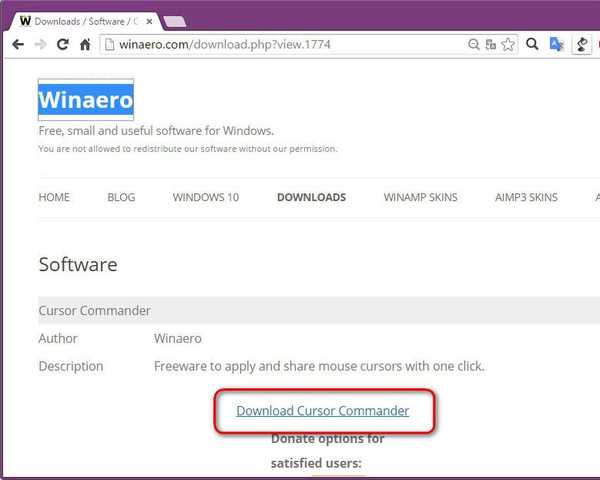
W folderze z plikami instalacyjnymi Cursor Commander znajdziesz dwóch instalatorów programu - osobno dla wersji Windows 7 i osobno dla wersji 8. W przypadku Windows 10 należy użyć tego ostatniego.
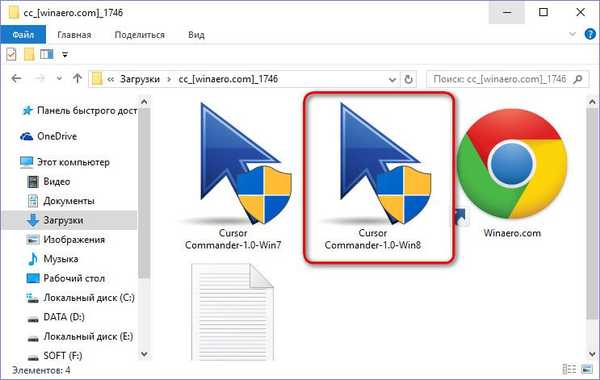
Po zainstalowaniu programu uruchom go i natychmiast kliknij przycisk „Uzyskaj więcej kursorów”, aby uzyskać wzorce kursorów na stronie internetowej Winaero.
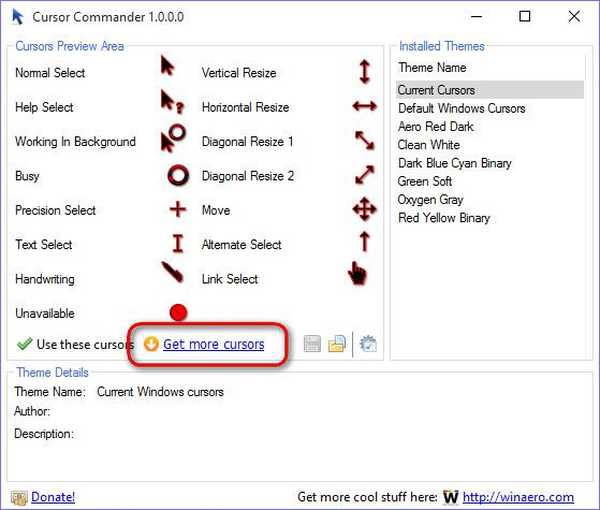
Zasób internetowy Winaero nie może pochwalić się poważną kolekcją schematów kursorów, jednak we wszystkich prezentowanych kolekcjach są ładne, ale praktyczne kursory. Ich konstrukcja nie będzie zakłócać wygody pracy z komputerem.
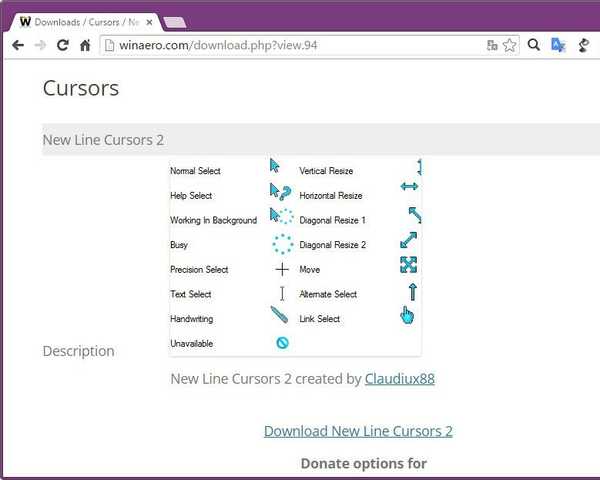
Na stronie internetowej znajduje się przycisk pobierania do przeglądania każdego wzorca kursora.
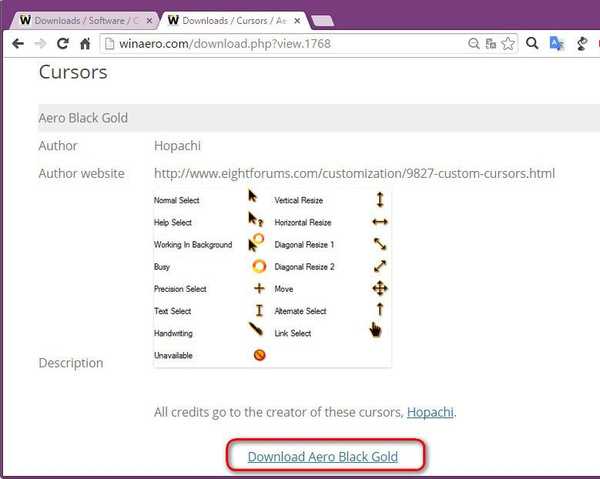
Archiwa z pobranymi schematami kursorów nie muszą nawet rozpakowywać się; aby dodać schemat do interfejsu Cursor Commander, wystarczy dwukrotnie kliknąć lewym przyciskiem myszy w oknie archiwizatora.
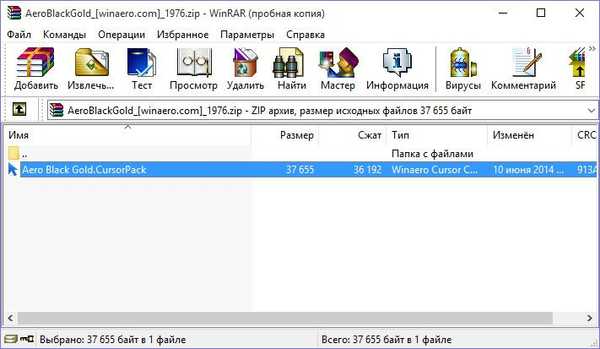
Po dodaniu wszystkich schematów kursorów, które lubisz, do interfejsu Cursor Commander, możesz zacząć używać jednego z nich. Aby to zrobić, naciśnij przycisk „Użyj tych kursorów”.
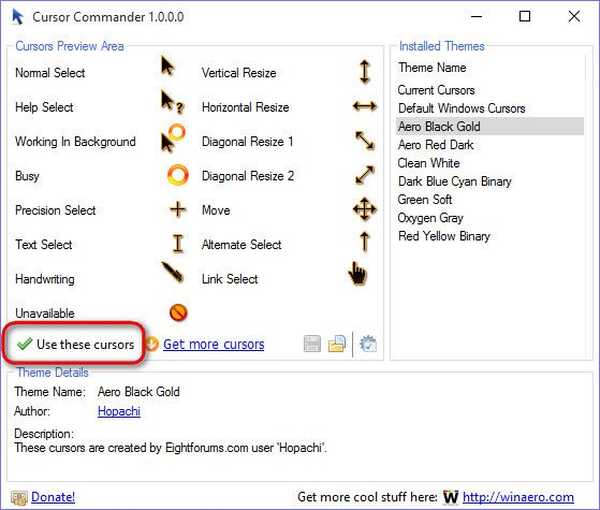
W niektórych przypadkach, jeśli schematy kursora nie pojawiają się w interfejsie Cursor Commander poprzez dwukrotne kliknięcie pliku uruchamiania schematu, można je dodać do okna programu za pomocą standardowego polecenia Otwórz. W takim przypadku foldery z diagramami kursora muszą być rozpakowane, aby plik uruchamiania diagramu był widoczny dla Eksploratora Windows.
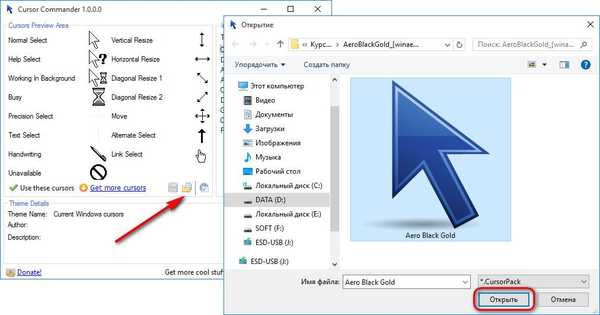
W przyszłości możesz przywrócić standardowe schematy wskaźników do systemu Windows w panelu sterowania, w ustawieniach myszy. W polu wyszukiwania wewnątrz systemu, bez dodawania, wprowadź pierwsze litery słowa „wskaźnik”, a w wynikach wyszukiwania wybierz „Zmień wygląd wskaźnika myszy”.
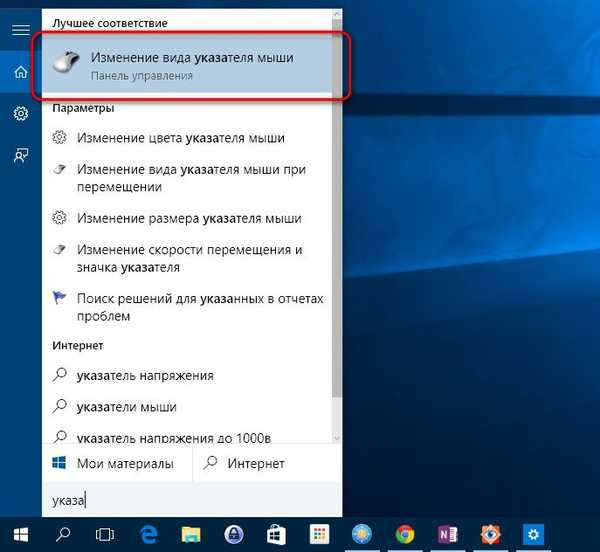

Okno ustawień myszy otwiera się na zakładce ze wskaźnikami, w której możemy wybrać jeden ze standardowych schematów Windows.
Miłego dnia!











